win10系统永久性关闭弹窗广告的方式
来源:Win7之家
时间:2023-08-21 23:14:04 377浏览 收藏
大家好,今天本人给大家带来文章《win10系统永久性关闭弹窗广告的方式》,文中内容主要涉及到,如果你对文章方面的知识点感兴趣,那就请各位朋友继续看下去吧~希望能真正帮到你们,谢谢!
应用计算机的情况下总是会弹出来各种各样广告,尽管不影响到一切正常实际操作,可是客户体验感很差,那有如何方法能够完全关闭电脑的全部广告呢?下面就给各位共享一下禁止使用win10系统广告的方式吧。
win10系统永久性关闭弹窗广告的方式
1.点逐渐——设定。
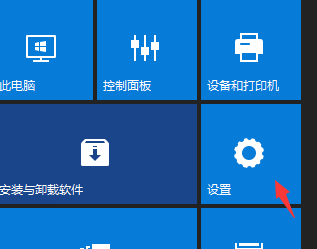
2.随后在设定里边点击【个人隐私】。
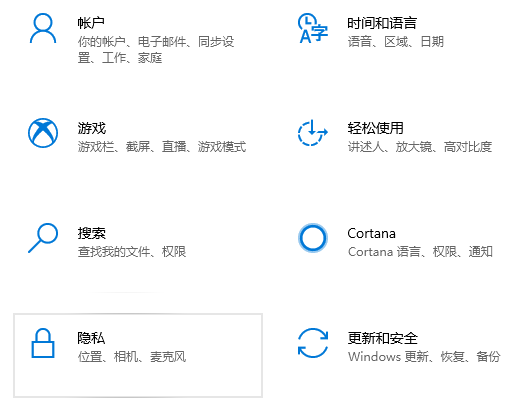
3.关掉容许运用应用广告ID的电源开关就可以。
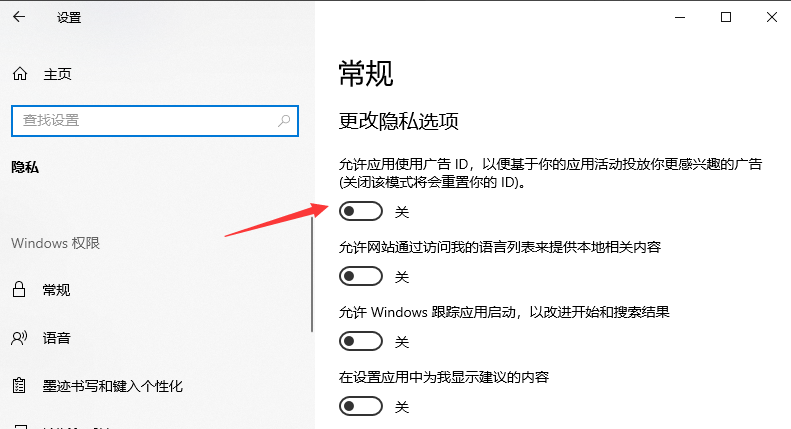
方式二:
1.开启操作面板,单击双击鼠标Internet选择项。
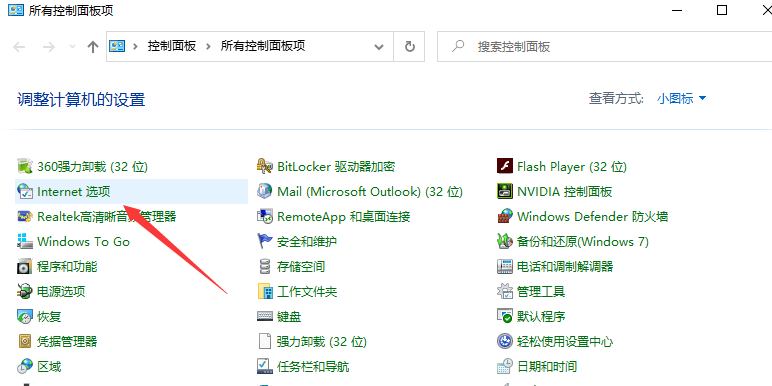
2.进到Internet属性对话框,点击,个人隐私,在个人隐私标识下启用“开启弹出窗口阻止程序流程(B)”,再点击设定。
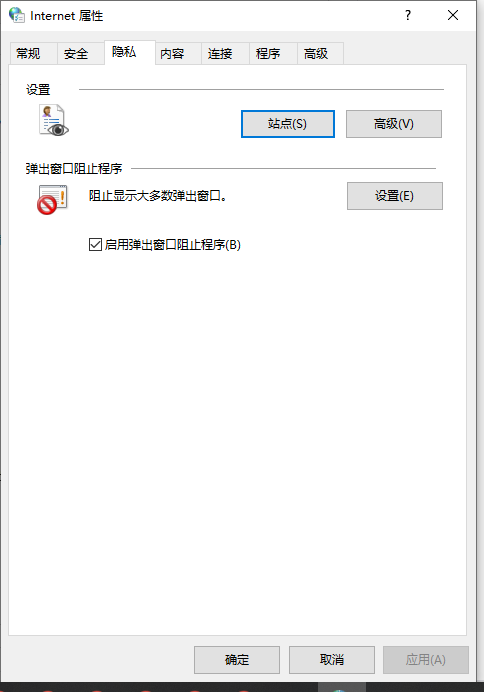
3.进到对话框,见到:弹出窗口当今已被阻止(我们可以设定将特殊网址加上到下表格中,容许来源于该网站的弹出窗口),默认设置通告和阻止等级中的阻止弹出窗口时表明状态栏(N)和阻止等级(B)中:阻止大部分全自动弹出窗口,点击:关掉。
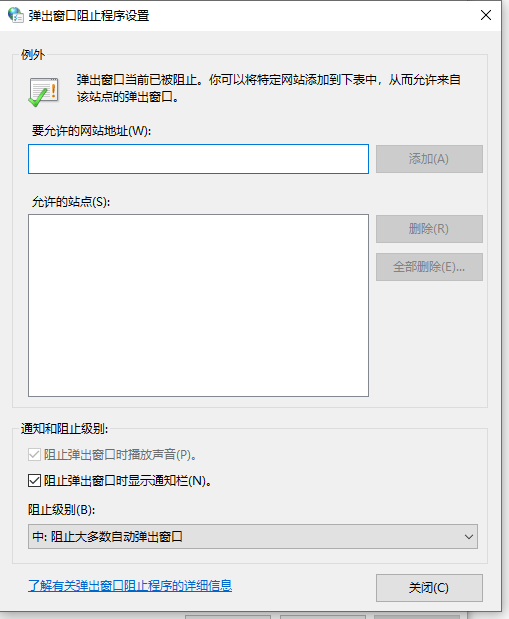
4.返回Internet属性个人隐私标识对话框,点击运用。
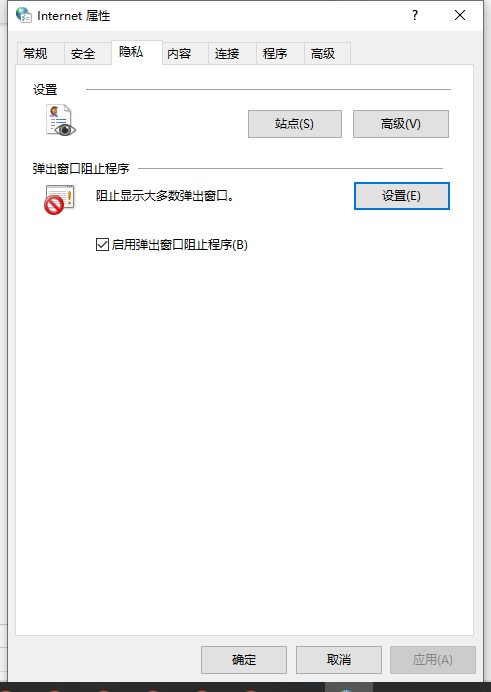
5.返回Internet属性对话框,再点击明确,进行。
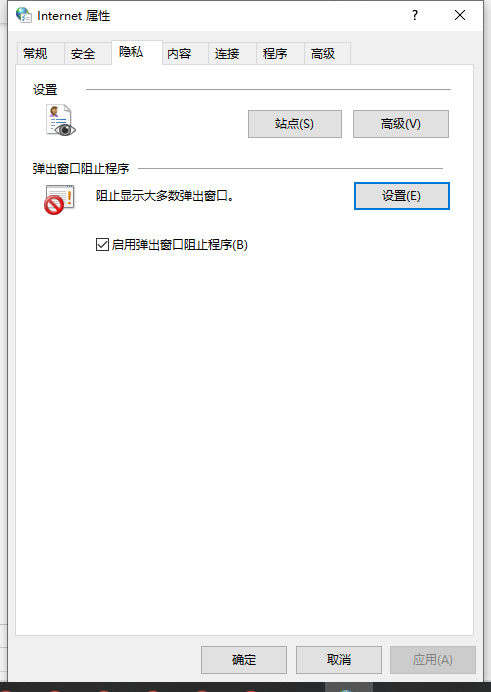
之上就给各位共享的关掉win10电脑上广告的一个方式了,假如大伙儿电脑操作系统上的广告过多得话就可以试一下这一办法来禁止使用,期待对大伙有协助。
今天带大家了解了的相关知识,希望对你有所帮助;关于文章的技术知识我们会一点点深入介绍,欢迎大家关注golang学习网公众号,一起学习编程~
声明:本文转载于:Win7之家 如有侵犯,请联系study_golang@163.com删除
相关阅读
更多>
-
501 收藏
-
501 收藏
-
501 收藏
-
501 收藏
-
501 收藏
最新阅读
更多>
-
422 收藏
-
326 收藏
-
466 收藏
-
500 收藏
-
437 收藏
-
201 收藏
-
219 收藏
-
158 收藏
-
401 收藏
-
326 收藏
-
250 收藏
-
399 收藏
课程推荐
更多>
-

- 前端进阶之JavaScript设计模式
- 设计模式是开发人员在软件开发过程中面临一般问题时的解决方案,代表了最佳的实践。本课程的主打内容包括JS常见设计模式以及具体应用场景,打造一站式知识长龙服务,适合有JS基础的同学学习。
- 立即学习 543次学习
-

- GO语言核心编程课程
- 本课程采用真实案例,全面具体可落地,从理论到实践,一步一步将GO核心编程技术、编程思想、底层实现融会贯通,使学习者贴近时代脉搏,做IT互联网时代的弄潮儿。
- 立即学习 516次学习
-

- 简单聊聊mysql8与网络通信
- 如有问题加微信:Le-studyg;在课程中,我们将首先介绍MySQL8的新特性,包括性能优化、安全增强、新数据类型等,帮助学生快速熟悉MySQL8的最新功能。接着,我们将深入解析MySQL的网络通信机制,包括协议、连接管理、数据传输等,让
- 立即学习 500次学习
-

- JavaScript正则表达式基础与实战
- 在任何一门编程语言中,正则表达式,都是一项重要的知识,它提供了高效的字符串匹配与捕获机制,可以极大的简化程序设计。
- 立即学习 487次学习
-

- 从零制作响应式网站—Grid布局
- 本系列教程将展示从零制作一个假想的网络科技公司官网,分为导航,轮播,关于我们,成功案例,服务流程,团队介绍,数据部分,公司动态,底部信息等内容区块。网站整体采用CSSGrid布局,支持响应式,有流畅过渡和展现动画。
- 立即学习 485次学习
